EDIUS Pro 6.5の
タイムラインに素材を並べる方法
タイムラインとは、用意した画像や映像を設置することによって一本の動画にするための場所になり、動画製作とは簡単にいってしまえばこのタイムラインに素材を配置する作業ともいえます。当然、質の高い動画はただ並べるだけでなくエフェクトの追加や高度な編集を行なっています。エフェクトなどに関しては後々説明をしていきますので、まずは動画製作の基本であるタイムラインへの並べ方から説明を行います。
- EDIUS Pro 6.5目次
1タイムラインの確認
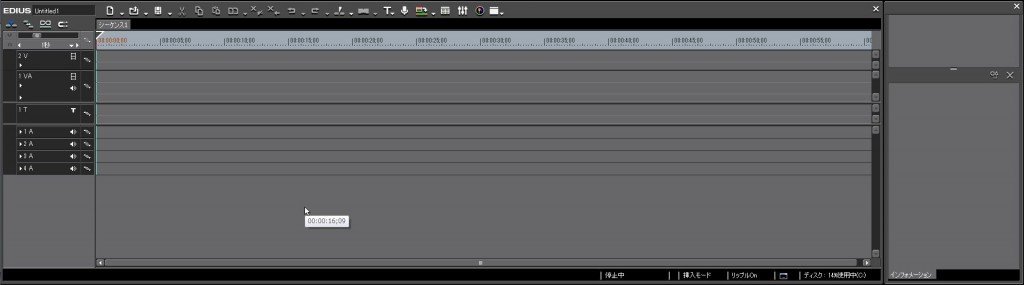
【EDIUS Pro 6.5の基本画面】でも説明をしましたが、こちらがEDIUS Pro 6.5のタイムラインになります。基本的にどの動画編集ソフトもタイムラインの要素を持っています。
2移動したいデータの確認
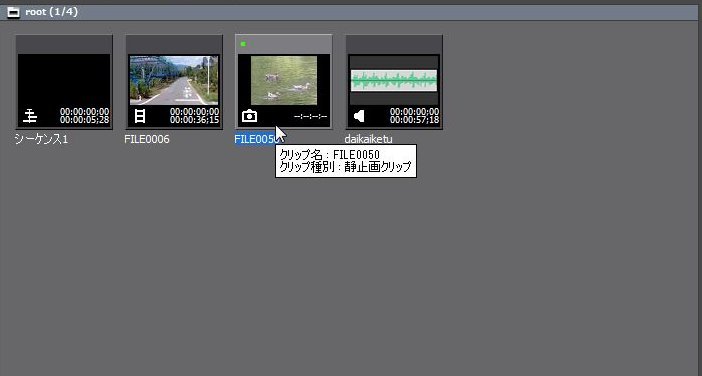
ピンウィンドウ&クリップビューに表示されている各素材から移動したいデータを選択します。もしここに移動したいデータがない場合は、データをEDIUS Pro 6.5に取り込みましょう。ここでは「鳥の画像」データを移動してみましょう。
3移動方法
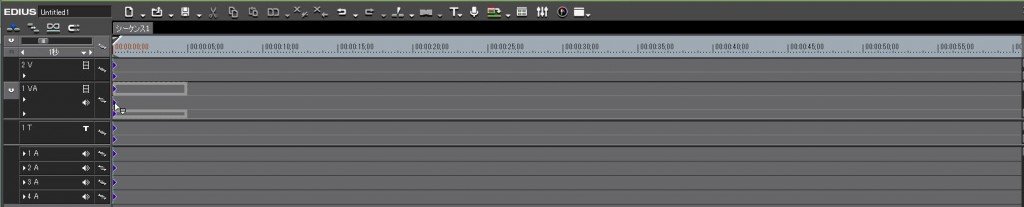
移動したいデータをドラッグしてタイムラインまで持っていきます。上の画像のように設置場所に影ができます。問題がなければドラッグを解除します。
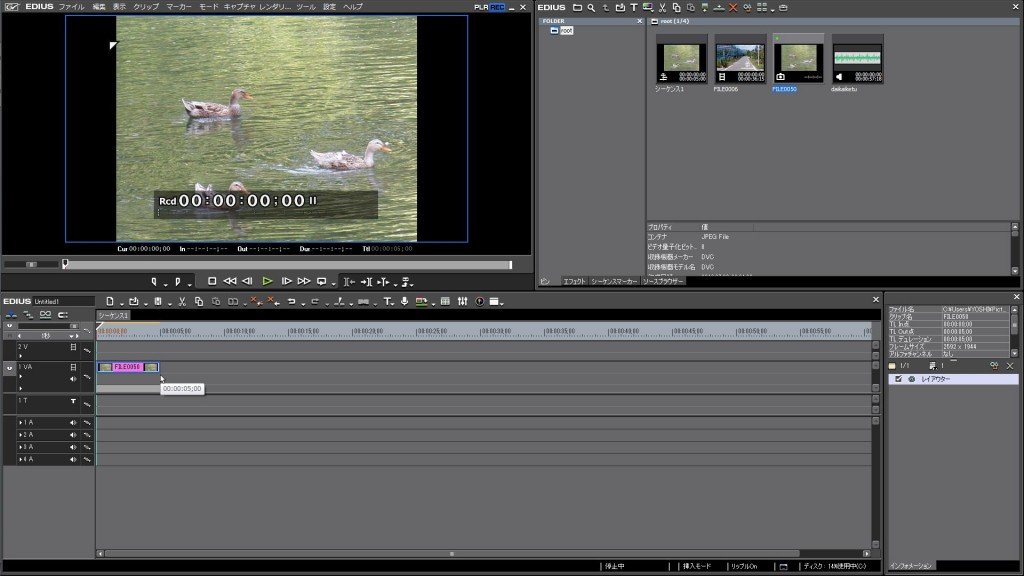
タイムラインとプレビューモニターに「鳥の画像」が追加されました。このように非常に簡単にタイムラインへ素材を配置することが可能になっています。
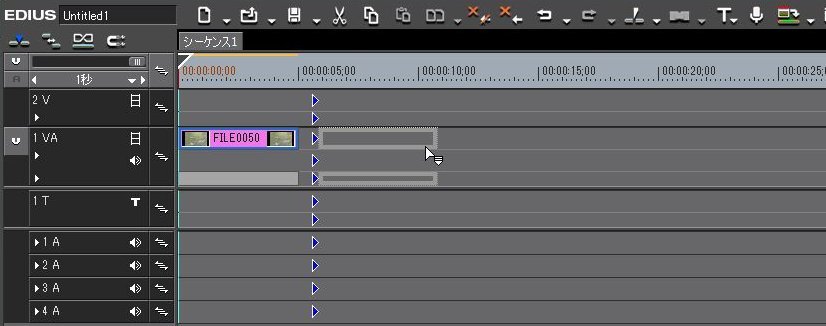
タイムライン上の素材をドラッグすることで、タイムライン上の配置位置を自由に変更することが可能になっています。
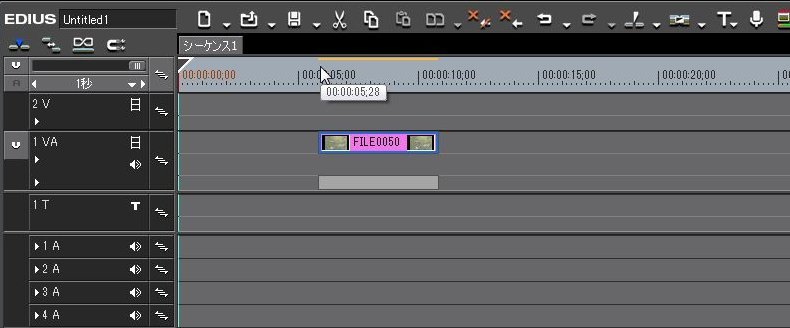
こちらがタイムライン上で素材を移動させた様子です。このように簡単にタイムライン上の配置場所の変更が可能になっています。

ここでは、画像の配置移動を行いましたが同じ方法で「映像・音声」も移動を行うことが出来ます。
4かぶった音の削除方法
映像に含まれている音声が邪魔になるケースは良くあります。例えば運動会の徒競走にBGMを挿入したい場合に映像に含まれる拍手や声援は邪魔になることがあります。ここでは映像の不要な音声の削除方法に関して説明をしておきます。


音声を削除したい「映像データ」をクリックします。右クリックでメニューを開き「部分削除」を選択します。


さらに追加でメニューが出てくるので、その中から「オーディオクリップの削除」を選択して映像データの音声部分だけを削除します。
削除前>
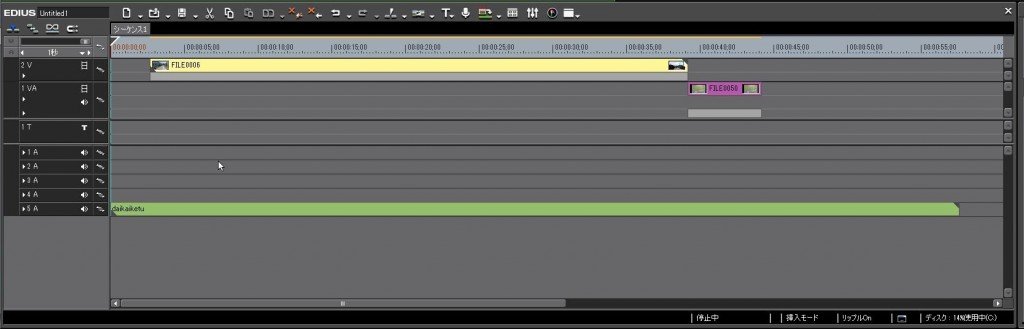
削除後>
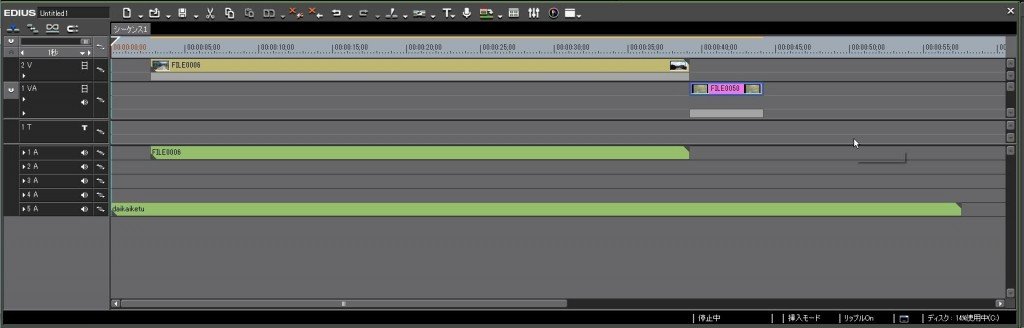
上の画像を比較してもらえればわかると思いますが、映像データにあった「音声データ」のラインが削除されていることがわかります。非常に簡単な作業で映像の音声部分だけを削除することが可能になっています。
タイムラインへの配置は非常に基本的なことですが、動画制作にとってはもっとも大切なことのひとつです。絶対にマスターをしてください。次はEDIUS Pro 6.5の「取り込んだ素材の長さを調整する」方法に関して説明をしていきます。
- After Effects CS6目次
-
- EDIUS Pro 6.5の特徴
- EDIUS Pro 6.5のインストール方法
- EDIUS Pro 6.5の起動&新規プロジェクト作成
- EDIUS Pro 6.5の基本画面
- EDIUS Pro 6.5の画像取り込み方法
- EDIUS Pro 6.5の映像取り込み方法
- EDIUS Pro 6.5の音声取り込み方法
- EDIUS Pro 6.5のタイムラインに素材を並べる方法
- EDIUS Pro 6.5の素材の長さを調整する方法
- EDIUS Pro 6.5の素材サイズの変更方法
- EDIUS Pro 6.5の画像データへのエフェクト挿入方法
- EDIUS Pro 6.5の映像データへのエフェクト挿入方法
- EDIUS Pro 6.5のエフェクトの調整
- EDIUS Pro 6.5の各データの繋ぎ目調整
- EDIUS Pro 6.5のテキスト挿入方法
- EDIUS Pro 6.5のテキスト編集方法
- EDIUS Pro 6.5のプロジェクトの保存
- EDIUS Pro 6.5のムービーの保存
他の動画制作ソフトの使い方


After Effects CS6
映像のデジタル合成やアニメーションなどを行うことが出来るソフトになっており、この分野では代表的なソフトになっています。


EDIUS Neo 3
ここでは「アマチュア向け」として紹介をしていますが、その機能性は非常に高く家庭用としては最高峰と呼び声が高い製品です。


Premiere Elements 11
ここでは「Premiere Elements 11」をアマチュア向けソフト、「Premiere Pro CS6」をプロ向けソフトとして紹介しています。


Premiere Pro CS6
ここでは「Premiere Pro CS6」をプロ向けソフト、「Premiere Elements 11」をアマチュア向けソフトとして紹介しています。


Windows Live ムービーメーカー
マイクロソフト社が開発した動画編集ソフトであり、Windowsのパソコンであれば基本的にデフォルトで入っているソフトとなっています。


動画編集ソフトの歴史
ここでは、「動画編集ソフトの歴史」と題して、動画編集ソフトの成り立ちについて順を追って説明をしていきたいと思います。
映像・動画制作をご検討のお客さま
映像・動画制作の目的は、お客さまによって違います。
お客さま一人一人の目的やお悩みに対して的確で柔軟なご対応ができるのは、
完全内製化体制で実績を積んできたボーダーレスならでは。
映像・動画に関するご相談は、対応力と制作技術に自信を持つボーダーレスにお任せください。
ご相談や無料お見積りのご依頼は、電話またはメールからお気軽にどうぞ。





























